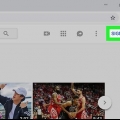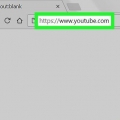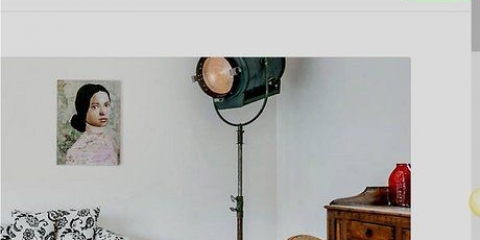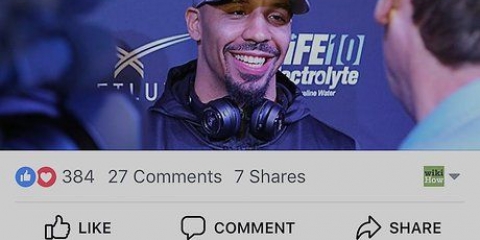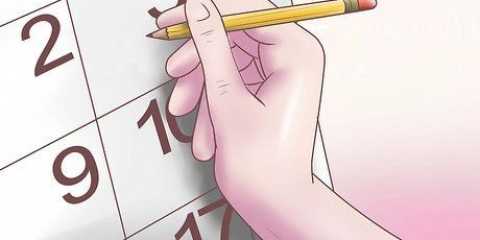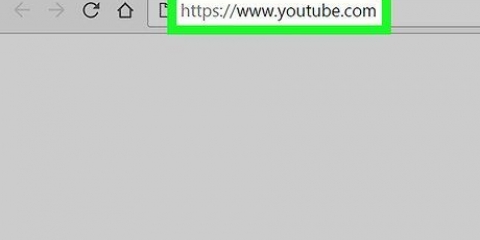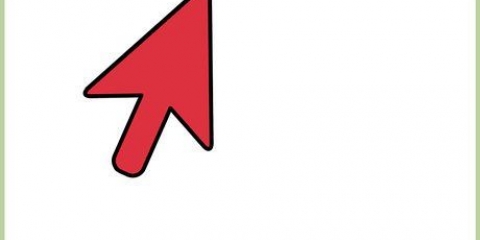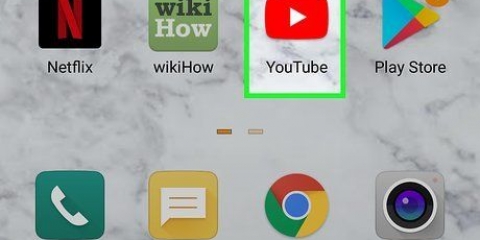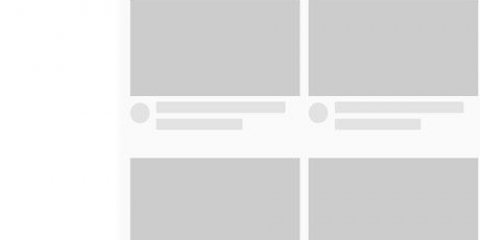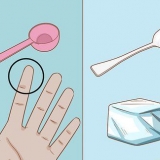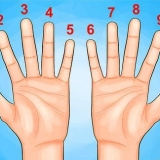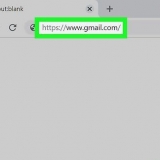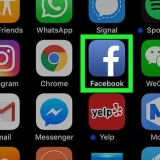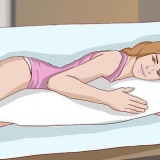Du kan organisera dina prenumeranter genom att klicka på ▼ i det övre högra hörnet på sidan "Prenumeranter" och välj sedan en sorteringsmetod (t.ex. Senaste eller mest populär). Om din kanal inte har några prenumeranter står det "Inga prenumeranter att visa".
Om du fortfarande behöver logga in, tryck på Logga in med Google, ange din e-postadress och ditt lösenord och tryck på Bli Medlem. 





Se dina prenumeranter på youtube
I den här artikeln kommer vi att lära dig hur du ser listan över personer som har prenumererat på din YouTube-kanal. Du kan inte se en detaljerad lista över prenumeranter i mobilappen, men du kan se hur många prenumeranter du har.
Steg
Metod 1 av 3: Se en lista över prenumeranter på din dator

1. ÖppnaYouTubes webbplats. Om du är inloggad på ditt Google-konto kommer du nu automatiskt att tas till din personliga YouTube-startsida.
- Om du inte är inloggad än, klicka på Bli Medlem i det övre högra hörnet på sidan, ange sedan din e-postadress och ditt lösenord och klicka Bli Medlem.

2. Klicka på din profilbild. Du hittar den i det övre högra hörnet på YouTube-sidan.

3. Klicka på Creator Studio. Det här alternativet finns under ditt namn i rullgardinsmenyn. Detta öppnar din YouTube-kanalstatistik.

4. Klicka på Community. Detta finns i den vänstra kolumnen under fliken Live streaming.

5. Välj Prenumeranter. Detta alternativ finns under rubriken gemenskap till vänster på sidan.

6. Se din kanals prenumeranter. Här kan du se alla prenumeranter som offentligt har prenumererat på din kanal.
Metod 2 av 3: Se antalet prenumeranter på en iPhone

1. Öppna YouTube. Du kan känna igen appen på en vit "play"-knapp i en röd fyrkant.

2. Tryck på din profilikon. Det är i det övre högra hörnet av skärmen.

3. Tryck på Min kanal. Detta är högst upp på sidan. Om du trycker på det här alternativet öppnas din kanalsida där du hittar ett nummer bredvid "Prenumeranter" högst upp på sidan. Detta nummer anger hur många offentliga prenumeranter din kanal har.
Metod 3 av 3: Visa antalet prenumeranter på en Android-telefon

1. Öppna YouTube. Du kan känna igen appen på en vit "play"-knapp i en röd fyrkant.
- Om du fortfarande behöver logga in, tryck på Logga in med Google, ange din e-postadress och ditt lösenord och tryck på Bli Medlem.

2. Klicka på en persons siluett. Det är i det övre högra hörnet av skärmen.

3. Klicka på. Den här knappen är till höger om ditt namn, högst upp på sidan.

4. Klicka på Min kanal. Det är längst ner i popup-fönstret. Nu kommer du att omdirigeras till din kanal där du kan se hur många prenumeranter du har högst upp på sidan.
Tips
Personer som har angett sina sekretessinställningar för att hålla sina prenumerationer privata kommer inte att visas i prenumerantlistan.
Varningar
- YouTube är känt för att ibland missvisa antalet prenumeranter, så få inte panik om du plötsligt ser en minskning av antalet prenumeranter.
"Se dina prenumeranter på youtube"
Оцените, пожалуйста статью